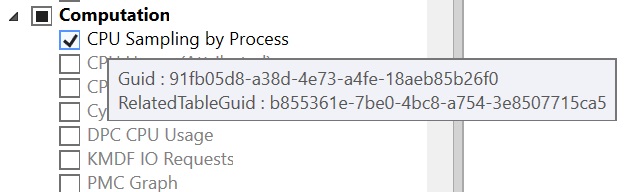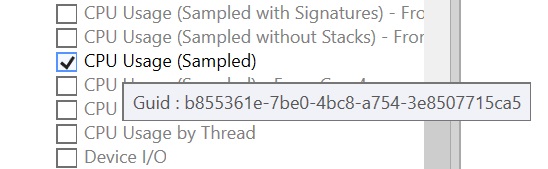Fenster „Tabellen auswählen“
Im Fenster Tabellen auswählen werden alle verfügbaren Tabellen in WPA angezeigt, damit Benutzer entscheiden können, welche Tabellen in ihrer Analyse aktiviert werden sollen.
Verwenden des Fensters Tabellen auswählen
Wählen Sie Fenster –>Tabellen auswählen aus.
Aktivieren Sie „Für nächste Ablaufverfolgung aktivieren“, um die Tabellenauswahl für die nächste geöffnete Ablaufverfolgung zu aktivieren. Wenn die Option deaktiviert ist, sind alle Tabellen standardmäßig aktiviert.
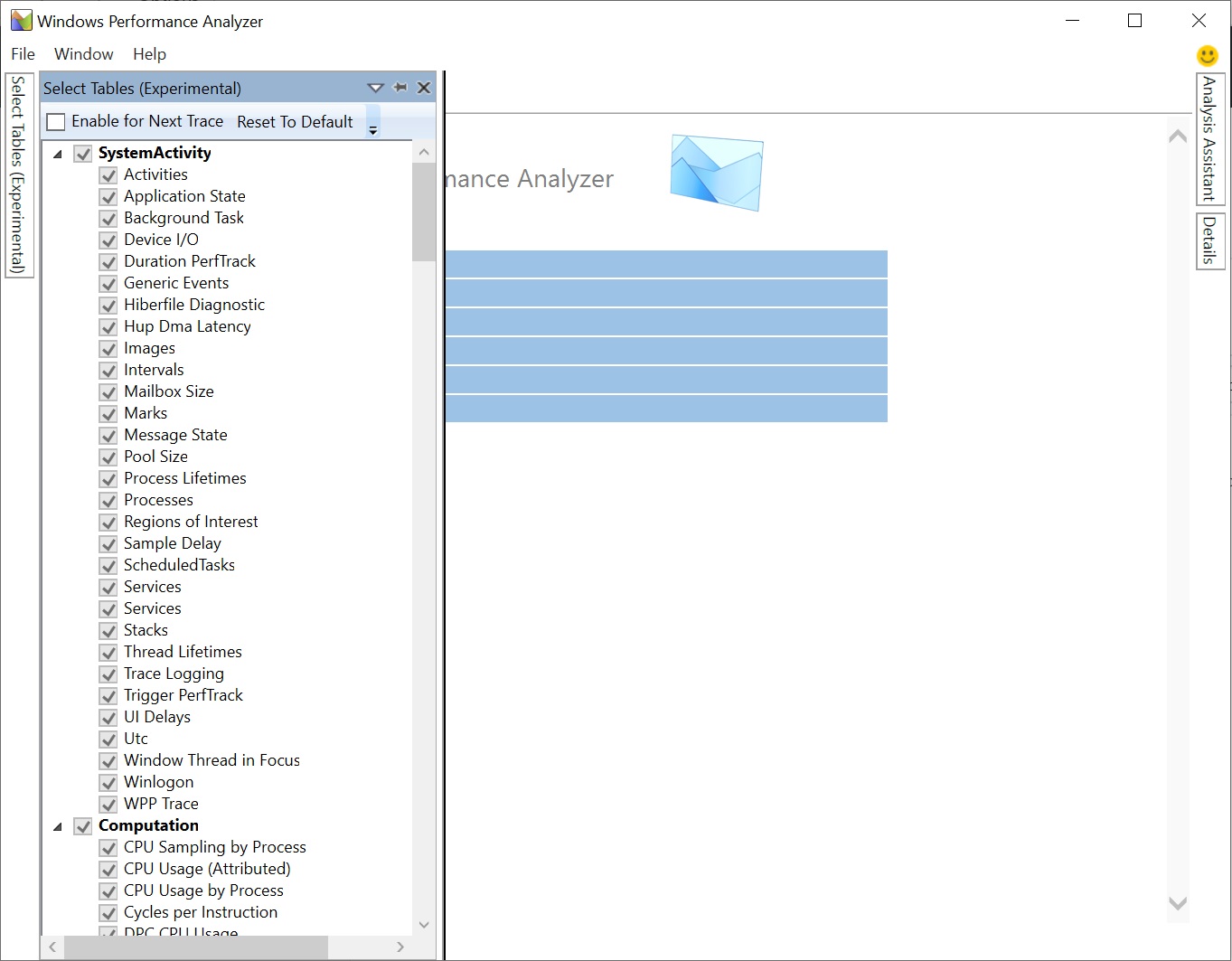
Wählen Sie die zu aktivierenden Tabellen aus, zum Beispiel „Generic Events“.
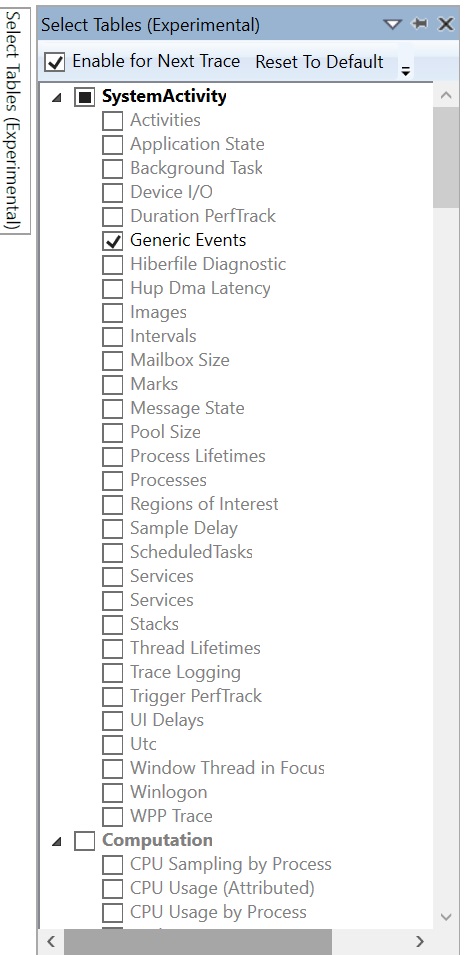
Öffnen Sie die Ablaufverfolgung, und der Graph-Explorer lädt Diagramme nur für die ausgewählten Tabellen. Im folgenden Beispiel wird nur „Generic Events“ geladen.
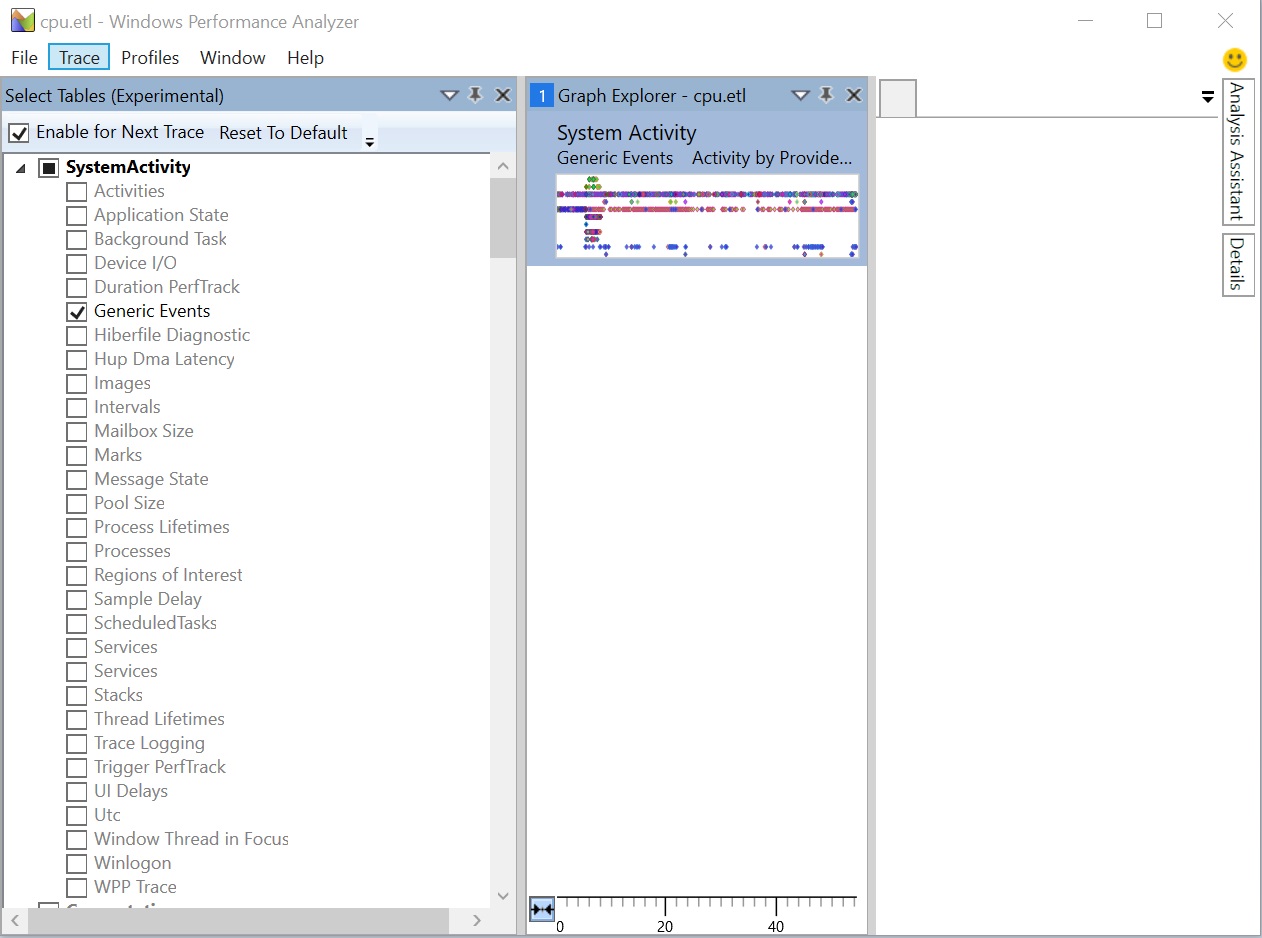
Verknüpfte Tabellen
Einige Tabellen verfügen über verknüpfte Tabellen, deren GUIDs durch Positionieren des Mauszeigers auf den Tabellennamen gefunden werden können. Diese Tabellen können nicht geladen werden, ohne dass die verknüpften Tabellen aktiviert sind. Wenn eine Tabelle ausgewählt ist, wird die verknüpfte Tabelle automatisch im Fenster Tabelle auswählen ausgewählt. Dennoch wird das Deaktivieren einer Tabelle die Auswahl der verknüpften Tabelle nicht aufheben.